Nén file trên MacBook không chỉ giúp tiết kiệm dung lượng lưu trữ mà còn tăng tốc độ truyền tải, bảo mật dữ liệu và thuận tiện cho việc chia sẻ hoặc sao lưu. Đặc biệt với những file dung lượng lớn như video, tài liệu công việc, việc nén giúp bạn dễ dàng sắp xếp và gửi đi nhanh chóng hơn. Tuy nhiên, không phải ai cũng biết hết các cách nén file hiệu quả trên macOS.
Trong bài viết dưới đây, MacBook Care sẽ hướng dẫn bạn 3 cách nén file trên Macbook cực kỳ đơn giản mà hiệu quả: từ cách dùng Finder có sẵn, đến nén có đặt mật khẩu bằng Disk Utility, và sử dụng phần mềm bên thứ ba chuyên dụng như The Unarchiver. Ngoài ra, MacBook Care cũng sẽ giải đáp các thắc mắc thường gặp và gợi ý giải pháp nâng cấp bộ nhớ, tối ưu hiệu năng nếu nén file vẫn không đủ để giải quyết tình trạng đầy ổ cứng hoặc máy chạy chậm.
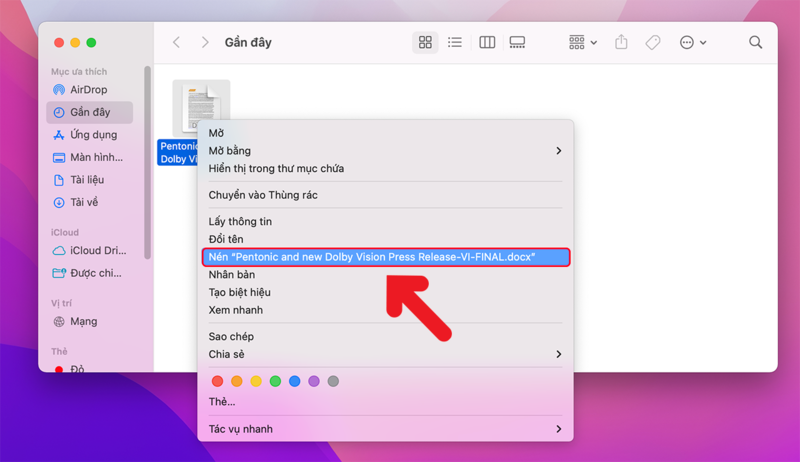
Tại sao cần nén file trên MacBook?
Người dùng cần nén file trên MacBook để giảm dung lượng lưu trữ, tăng tốc độ truyền tải, bảo mật dữ liệu và thuận tiện cho việc lưu trữ, sao lưu các tệp lớn.
Chi tiết lợi ích của việc nén file trên các thiết bị Macbook:
- Tiết kiệm dung lượng lưu trữ: Khi nén, kích thước tệp sẽ giảm đáng kể, giải phóng không gian quý giá trên ổ cứng. Một số tệp như Word có thể giảm tới 90% dung lượng gốc, trong khi các định dạng đã nén như JPEG hoặc MP3 không thể nén thêm.
- Tăng tốc độ truyền tải: Kích thước tệp nhỏ hơn giúp việc gửi dữ liệu qua Internet nhanh hơn, giảm thời gian truyền và chi phí băng thông .
- Bảo mật dữ liệu: Các phần mềm nén thường tích hợp tính năng đặt mật khẩu, giúp bảo vệ các dữ liệu quan trọng và nhạy cảm.
- Lưu trữ và sao lưu: Các tệp lớn, như video, có thể được nén để tiết kiệm không gian và thời gian khi lưu trữ hoặc sao lưu. Hệ điều hành cũng thường nén các tệp sao lưu có kích thước lớn .
- Thuận tiện cho chia sẻ: Việc nén nhiều tệp hoặc thư mục thành một file nén duy nhất giúp việc chia sẻ trở nên dễ dàng và gọn gàng hơn.
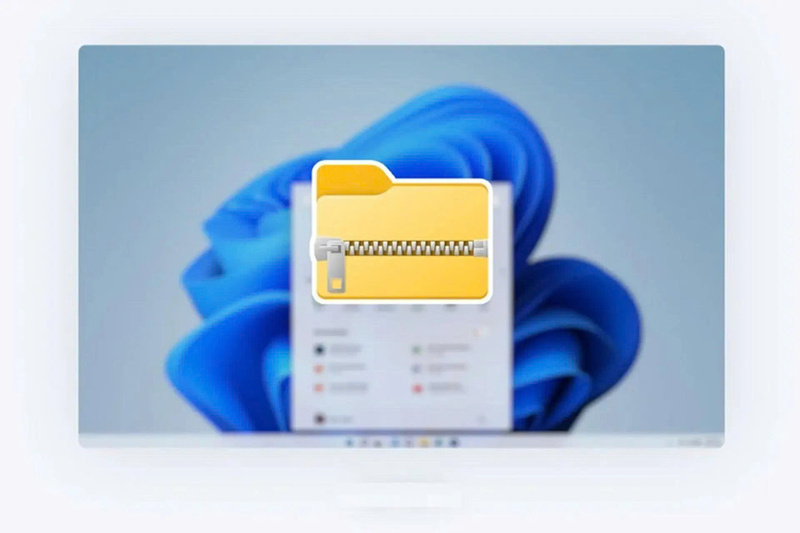
Hướng dẫn chi tiết 3 cách nén file trên MacBook
Ngay dưới đây, Sửa Macbook Đà Nẵng sẽ hướng dẫn bạn đọc chi tiết 3 cách nén file trên Macbook cụ thể:
Cách 1: Nén file trên MacBook siêu tốc bằng tính năng có sẵn (Finder)
Bạn có thể nén file trên MacBook cực kỳ nhanh chóng chỉ với vài thao tác đơn giản ngay trong cửa sổ Finder:
- Bước 1: Mở Finder và tìm đến thư mục hoặc file bạn muốn nén.
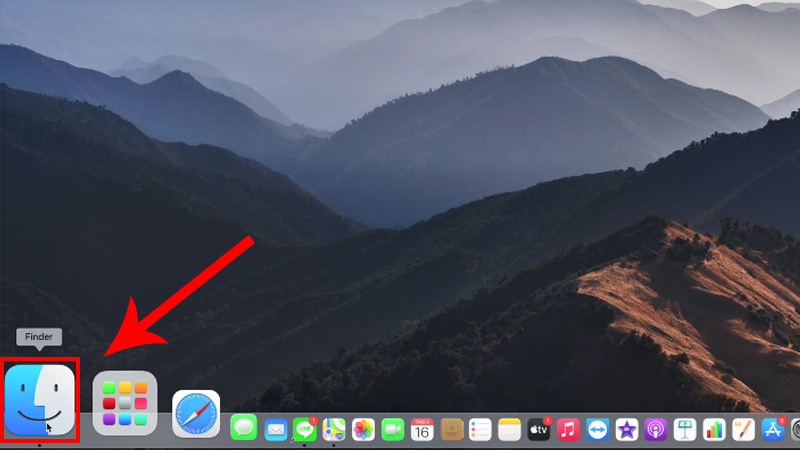
- Bước 2: Nhấn chuột phải vào mục đó, sau đó chọn “Nén [Tên file hoặc thư mục]” từ menu hiện ra.
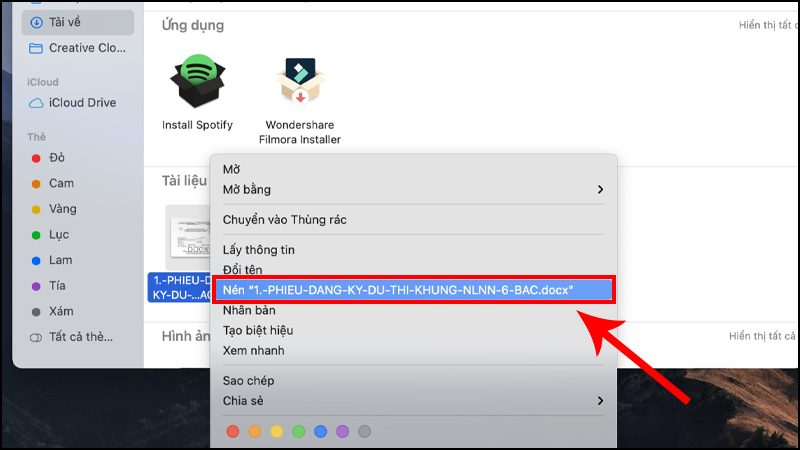
- Bước 3: Chờ vài giây, file nén (.zip) sẽ được tạo ngay tại vị trí ban đầu.
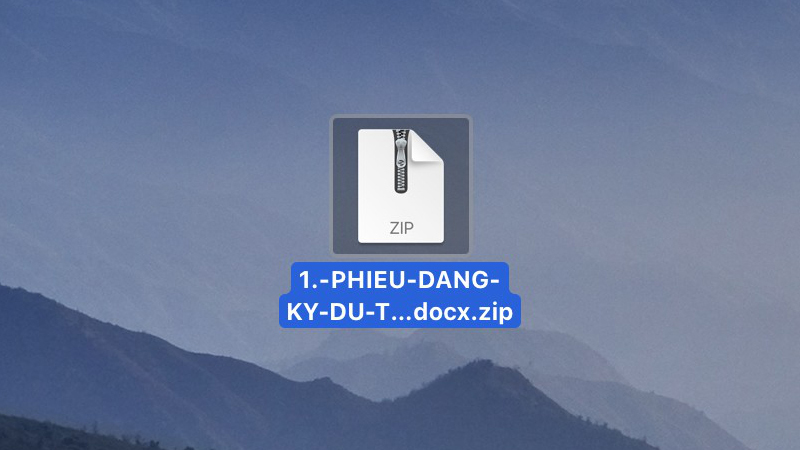
Cách 2: Nâng cao – Nén file và đặt mật khẩu bảo mật bằng Terminal
- Bước 1: Nhấn Command + Space, tìm kiếm và mở Disk Utility.
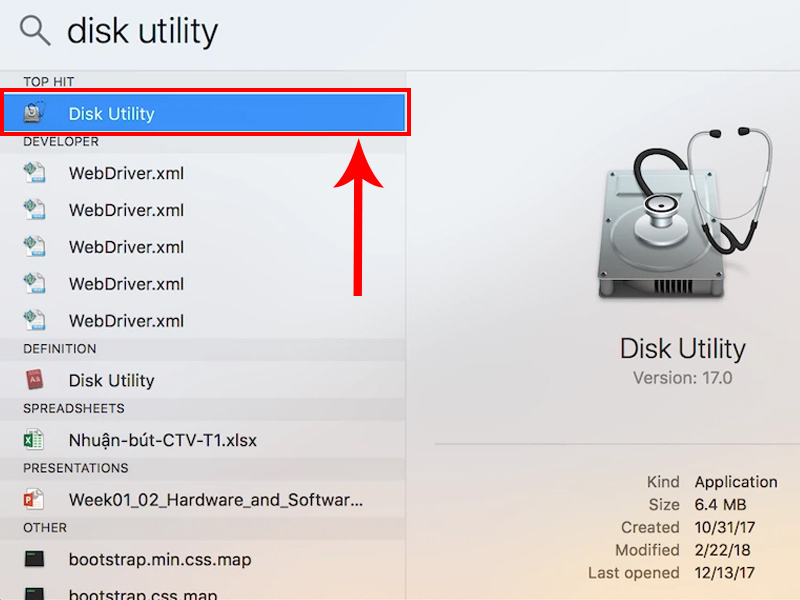
- Bước 2: Trên thanh menu, chọn File > New Image > Image from Folder, rồi chọn thư mục cần bảo vệ và nhấn Choose.
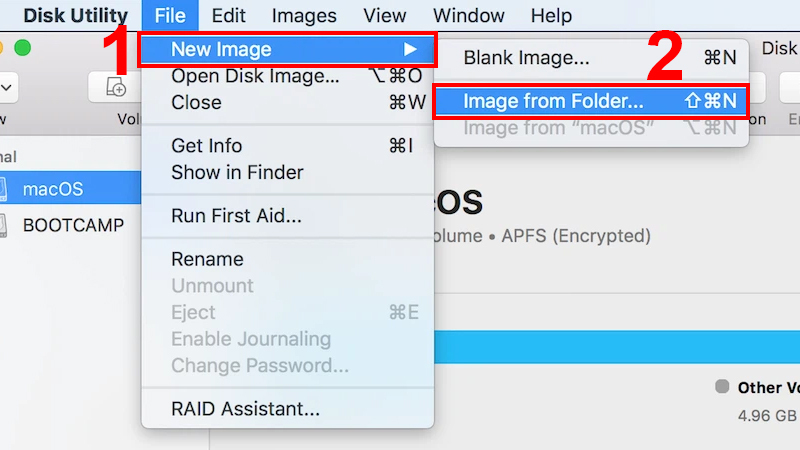
- Bước 3: Ở mục Encryption, chọn chuẩn mã hóa 128-bit AES để đảm bảo độ bảo mật cao.
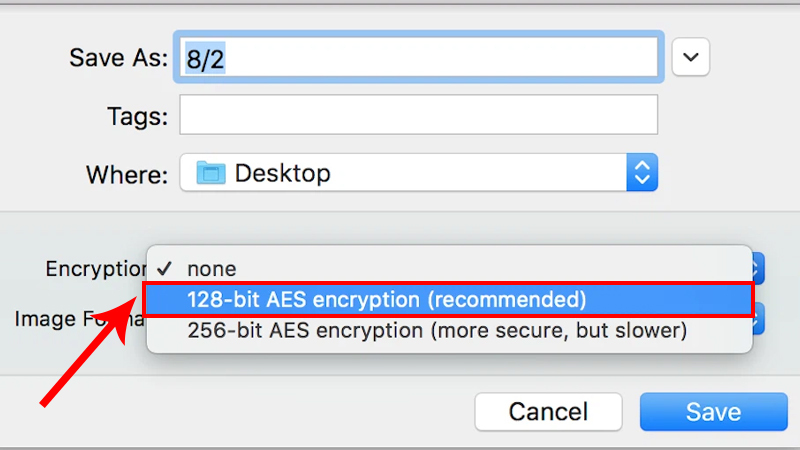
- Bước 4: Nhập mật khẩu vào ô Password, xác nhận lại ở ô Verify, nhấn Choose rồi Save để hoàn tất.
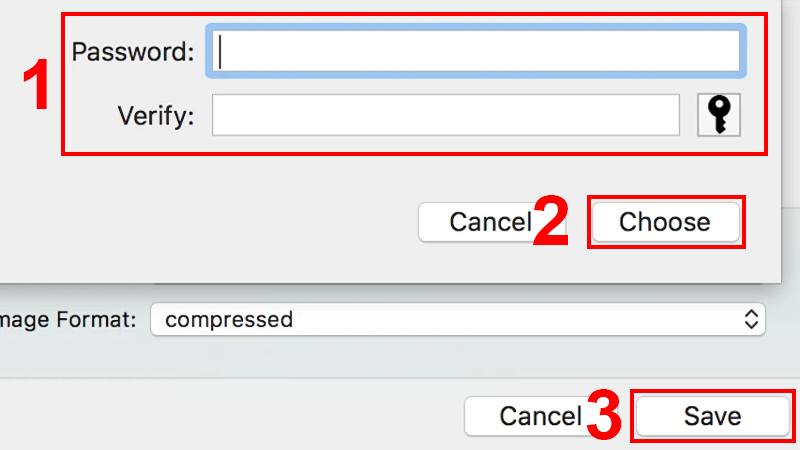
Cách 3: Sử dụng phần mềm của bên thứ ba chuyên nghiệp
Nếu bạn thường xuyên làm việc với nhiều định dạng file nén, sử dụng phần mềm chuyên dụng như The Unarchiver sẽ giúp quá trình trở nên tiện lợi hơn rất nhiều.
- Bước 1: Truy cập App Store và tải về ứng dụng miễn phí The Unarchiver.
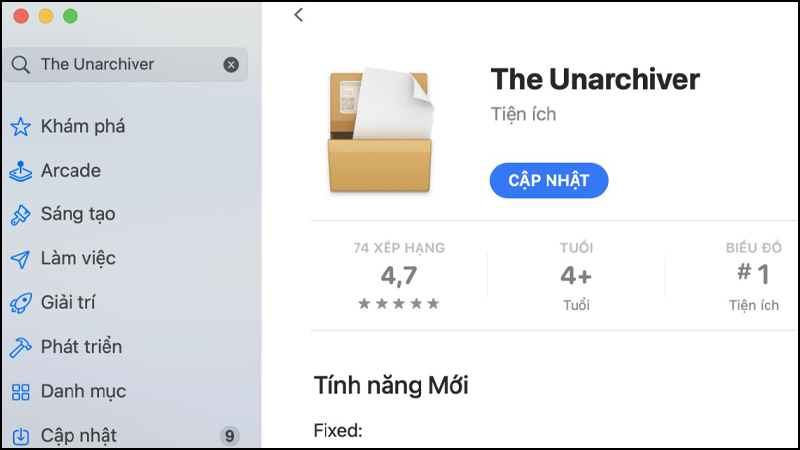
- Bước 2: Mở Finder, chọn một file nén bất kỳ, nhấn chuột phải và chọn Lấy thông tin (Get Info).
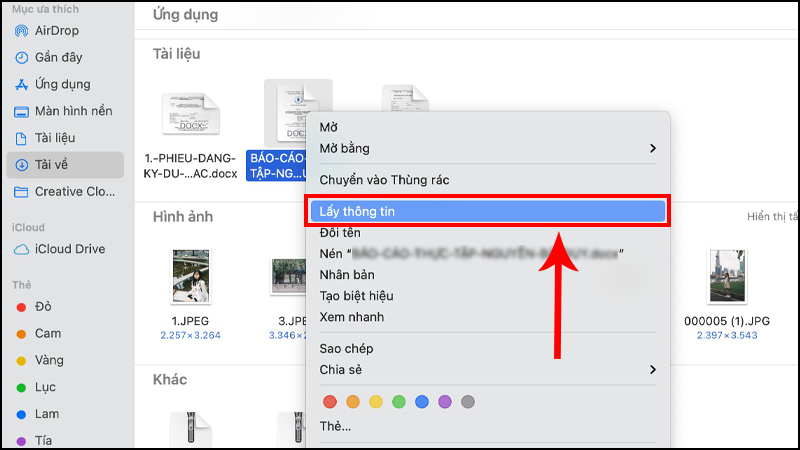
- Bước 3: Trong phần Mở bằng (Open with), chọn The Unarchiver làm ứng dụng mặc định.
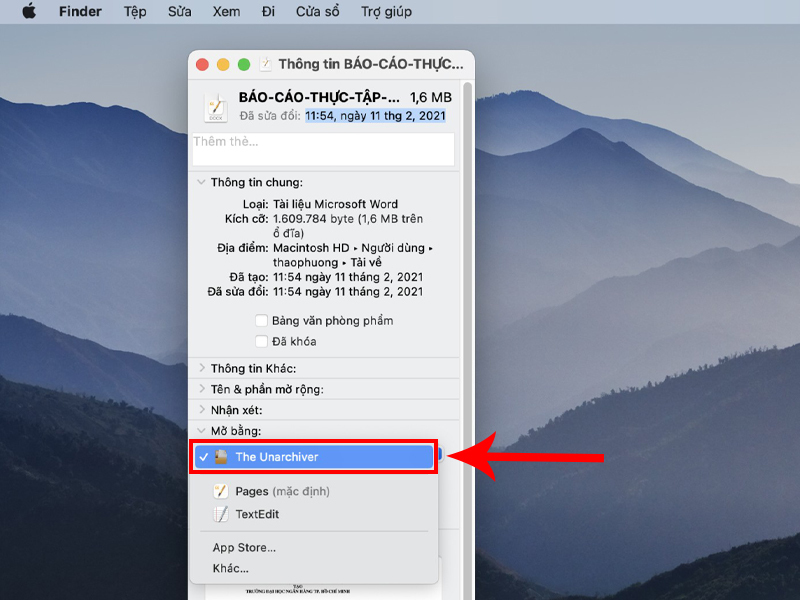
- Bước 4: Nhấn vào “Thay đổi tất cả…” (Change All) để áp dụng thiết lập cho tất cả các file cùng định dạng.
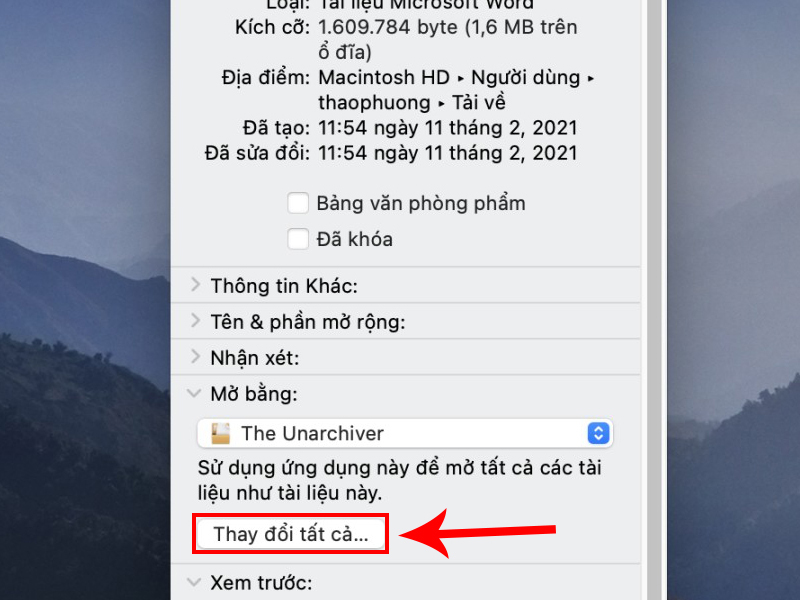
Giải đáp các câu hỏi thường gặp (FAQ)
Trong quá trình tìm hiểu các cách nén file trên Macbook, mặc dù đã xem hướng dẫn nhưng một số bạn vẫn chưa nắm rõ. Dưới đây, Macbook Care sẽ giải đáp một vài câu hỏi thường gặp mà bạn có thể gặp phải:
Làm sao để giải nén file trên MacBook?
Bạn chỉ cần nhấp đúp chuột vào file .zip, macOS sẽ tự động giải nén bằng công cụ mặc định. Nếu là định dạng khác như .rar hoặc .7z, bạn nên cài thêm phần mềm hỗ trợ như The Unarchiver để giải nén dễ dàng.
File nén trên Mac có mở được trên Windows không?
Hoàn toàn có thể! File nén ở định dạng .zip được hỗ trợ bởi cả macOS và Windows, vì vậy bạn có thể chia sẻ qua lại giữa hai hệ điều hành mà không gặp vấn đề.
Có cách nào nén file thành định dạng .RAR trên Mac không?
macOS không hỗ trợ nén thành .rar theo mặc định, nhưng bạn có thể cài phần mềm bên thứ ba như RAR for Mac, Keka hoặc dùng Terminal với công cụ rar từ dòng lệnh (sau khi cài đặt qua Homebrew). Đây là giải pháp dành cho người dùng cần định dạng nén chuyên sâu hơn.
Nén file vẫn không đủ dung lượng?
Việc nén file chỉ là giải pháp tạm thời, không thể xử lý triệt để nếu chiếc MacBook của bạn đang gặp những vấn đề sau:
- Ổ cứng SSD quá nhỏ so với nhu cầu lưu trữ thực tế.
- File rác, file tạm hệ thống tích tụ lâu ngày, chiếm dụng hàng chục GB mà bạn không thể dọn sạch bằng cách thông thường.
- Hiệu suất máy giảm sút, hoạt động chậm chạp do lỗi phần mềm hoặc phần cứng tiềm ẩn.
Khi việc nén file không còn đủ để giải quyết tình trạng đầy bộ nhớ hay máy chạy chậm, MacBook Care chính là điểm đến đáng tin cậy dành cho bạn. Chúng tôi cung cấp giải pháp toàn diện cho mọi vấn đề liên quan đến hiệu năng và dung lượng lưu trữ trên MacBook.

Ngoài ra, nếu bạn đang tìm kiếm thay ổ cứng Macbook tại Đà Nẵng hoặc thay pin Macbook tại Đà Nẵng. Liên hệ MacBook Care ngay hôm nay để khôi phục hiệu năng – tiết kiệm dung lượng – kéo dài tuổi thọ thiết bị!



